Elxis CMS es un CMS gratuito y de código abierto escrito en el lenguaje PHP que nos permite crear un sitio web desde sitios pequeños hasta sitios web corporativos. Es simple, rápido y fácil de usar, por lo que puede instalarlo fácilmente sin tener conocimientos de programación. Viene con muchas funciones, como compatibilidad con varios sitios y varios idiomas, compatibilidad con SSL/TLS, menús de varios niveles, monitor de rendimiento, galerías de imágenes, diseño receptivo y mucho más.
En este tutorial, explicaremos cómo instalar Elxis CMS en el servidor Ubuntu 18.04.
Requisitos
- Un servidor con Ubuntu 18.04.
- Se ha configurado una dirección IP estática 172.20.10.8 en su servidor.
- Un usuario no root con privilegios sudo.
Cómo empezar
Antes de comenzar, deberá actualizar su sistema con la última versión. Puede hacerlo ejecutando el siguiente comando:
sudo apt-get update -y
sudo apt-get upgrade -y
Una vez que su sistema esté actualizado, reinícielo para aplicar los cambios.
Instalar servidor LAMP
Primero, instale el servidor web Apache, el servidor MariaDB, PHP y otros módulos PHP ejecutando el siguiente comando:
sudo apt-get install apache2 mariadb-server php7.2 php7.2-mysql php7.2-curl php7.2-xml php7.2-intl php7.2-cli php7.2-ldap php7.2-zip php7.2-readline php7.2-imap php7.2-json php7.2-cgi libapache2-mod-php7.2 php7.2-xmlrpc php7.2-gd php7.2-mbstring php7.2 php7.2-common php7.2-xmlrpc php7.2-soap php7.2-tidy php7.2-recode php7.2-sqlite3 php7.2-intl unzip wget -y
Una vez que todos los paquetes estén instalados, abra el archivo php.ini y realice algunos cambios:
sudo nano /etc/php/7.2/apache2/php.ini
Realice los siguientes cambios:
memory_limit = 256M upload_max_filesize = 150M max_execution_time = 360 date.timezone = Asia/Kolakata
Guarde y cierre el archivo.
Configurar MariaDB
De forma predeterminada, MariaDB no está protegido. Por lo tanto, deberá asegurarlo primero. Puede asegurarlo ejecutando el siguiente comando:
sudo mysql_secure_installation
Responda todas las preguntas de la siguiente manera:
Enter current password for root (enter for none): ENTER
Set root password? [Y/n]: N
Remove anonymous users? [Y/n]: Y
Disallow root login remotely? [Y/n]: Y
Remove test database and access to it? [Y/n]: Y
Reload privilege tables now? [Y/n]: Y
Una vez que MariaDB esté protegida, inicie sesión en el shell de MariaDB:
mysql -u root -p
Proporcione su contraseña raíz. Luego, cree una base de datos y un usuario para Elxis:
MariaDB [(none)]> CREATE DATABASE elxis;
MariaDB [(none)]> CREATE USER 'elxis'@'localhost' IDENTIFIED BY 'password';
A continuación, otorga todos los privilegios a Elxis con el siguiente comando:
MariaDB [(none)]> GRANT ALL ON elxis.* TO 'elxis'@'localhost' IDENTIFIED BY 'password' WITH GRANT OPTION;
A continuación, elimine los privilegios y salga del shell de MariaDB:
MariaDB [(none)]> FLUSH PRIVILEGES;
MariaDB [(none)]> EXIT;
Instalar Elxis
Primero, descargue la última versión de Elxis desde la página de descarga de su sitio web oficial.
http://www.elxis.org/download.html
Y guárdelo en su servidor, p. en /tmp. Una vez completada la descarga, descomprima el archivo descargado en el directorio raíz de Apache con el siguiente comando:
sudo unzip elxis_4.6_phaethon_rev1958.zip -d /var/www/html/elxis
A continuación, otorgue los permisos adecuados al directorio elxis:
chown -R www-data:www-data /var/www/html/elxis
chmod -R 777 /var/www/html/elxis
A continuación, cree un archivo de host virtual de Apache para Elxis:
sudo nano /etc/apache2/sites-available/elxis.conf
Agregue las siguientes líneas:
<VirtualHost *:80>
ServerAdmin [email protected]
DocumentRoot /var/www/html/elxis
ServerName example.com
ServerAlias www.example.com
<Directory /var/www/html/elxis/>
Options FollowSymlinks
AllowOverride All
Require all granted
</Directory>
ErrorLog ${APACHE_LOG_DIR}/error.log
CustomLog ${APACHE_LOG_DIR}/access.log combined
</VirtualHost>
Guarde y cierre el archivo. Luego, habilite el host virtual de Apache y reescriba el módulo con el siguiente comando:
sudo a2ensite elxis
sudo a2enmod rewrite
Finalmente, reinicie el servicio Apache con el siguiente comando:
sudo systemctl restart apache2
Acceder a Elxis
Ahora, abra su navegador web y escriba la URL http://example.com. Será redirigido a la siguiente página:
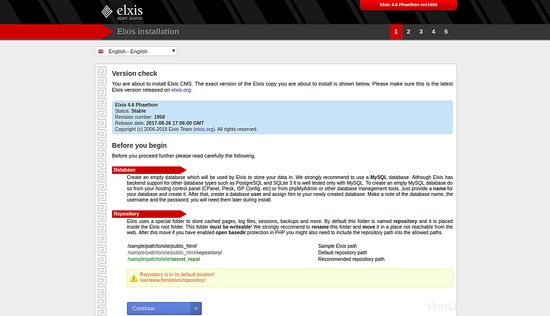
Ahora, haga clic en Continuar botón. Debería ver la siguiente página:

Acepte el acuerdo de licencia y haga clic en Continuar botón. Debería ver la siguiente página:
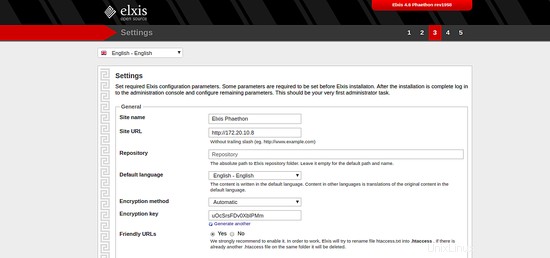
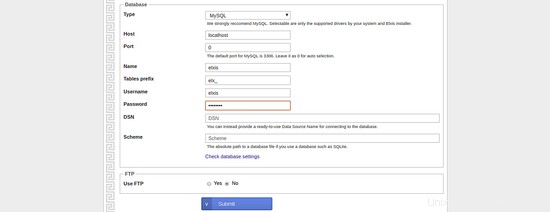
Ahora, proporcione los detalles de su base de datos y haga clic en Enviar botón. Debería ver la siguiente página:
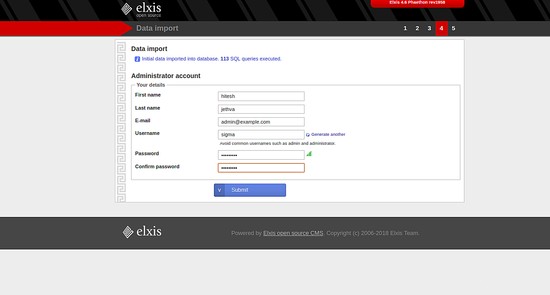
Proporcione los detalles de su cuenta de administrador y haga clic en Enviar botón. Una vez que se complete la instalación, debería ver la siguiente página:
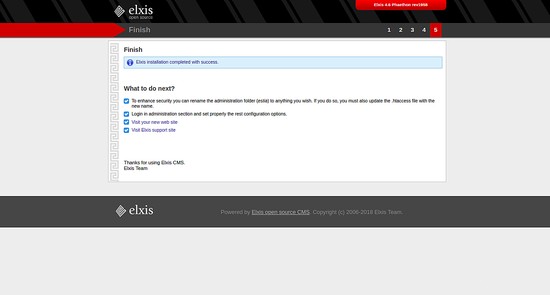
Ahora, haz clic en Visita tu nuevo sitio web botón. Debería ver el panel predeterminado de Elxis en la siguiente página:
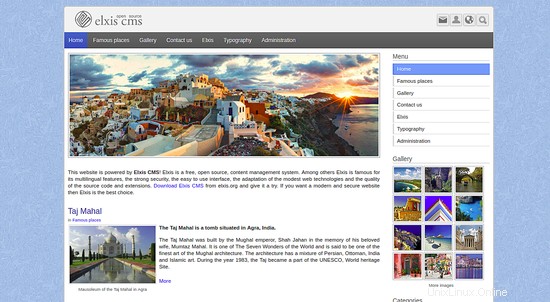
Elxis se ha instalado correctamente.
Enlaces
- http://www.elxis.org